2023年に登場したAIチャットサービス「Poe」の始め方から使い方、ChatGPTとの違いについて解説していきます。初心者にも優しい完全無料のサービスです。GPT-4やClaude、GoogleのPaLMなどの様々なAIと会話したり、オリジナルのボットを作成したりして楽しみましょう!
目次
Poeとは?
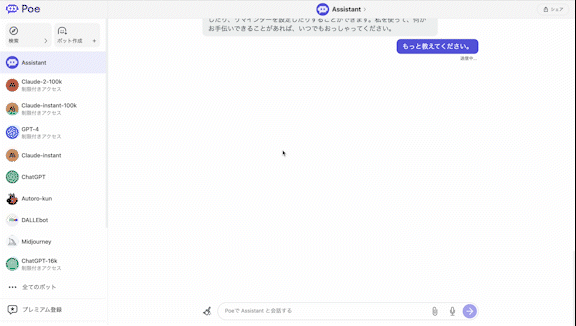
Poeは、Q&A投稿サイトを運営するQuora(クオーラ)が2023年2月に公開した、GPT-4、Claude、GoogleのPaLMなど複数のAIチャットボットと一箇所で会話できるAIサービスです。様々なAIモデルを満遍なく試せるので、自分に合う生成AIモデルは何か知りたいときにも便利です。
さらに、オリジナルのボットを複雑なコーディングなどは一切不要で簡単に作成できたり、他のユーザーが作成したボットを追加して会話したりします。現在は、PC・スマホから誰でも完全無料で利用可能です。
Poeの読み方は?
Poeは「ポー」と読みます。これは、「Poeが人々にとって、開かれた可能性を探求するための最も効率的な方法となるように」という願いが込められた、「Platform for Open Exploration(開かれた探求に向けたプラットフォーム)」の略称に由来したものです。
Poeのよくある質問
無料で使える?
無料で使えます。
ただし、追加ボットを利用できるプレミアムプランもあり、利用料金は、月額3,000円(年払いの場合は2,500円)です。
プレミアムプランは7日間の無料トライアル後、自動更新されるので注意が必要です。
なお、無料プランでは、1日に送れるメッセージ件数が制限されているボットもあり、残りの件数は設定から確認できます。プレミアム登録後は、この件数が大幅に増加します。
日本語に対応してる?
入力・回答・操作画面全てで、日本語に対応しています。
ただし、他のユーザーが作成したボットの名前と説明文は英語の場合が多いため、ブラウザでページ全体を日本語訳することをおすすめします。
どうやって使う?
PC・スマホのブラウザ上、スマホアプリから利用できます。デバイスを跨いで会話を同期できます。
スマホで使える?
Poeはスマホで使えます。ブラウザの他、iOSとAndroidのアプリ版もあります。
Poeの特徴
Poeの特徴的な機能は以下の通りです。
- 回答速度が速い
- 複数のボットと会話できる
- 自分でオリジナルのボットが作成できる
- 送信したメッセージ・出力された回答を一件ずつ削除できる
- 作成したボットを公開したり、他のユーザーが作ったものを使ったりできる
- チャット上でPDF資料を読み込める
- 音声入力ができる
- 回答後に関連する質問を提案してくれる
詳しくはこの後使い方と合わせてご紹介します。
Poeの始め方
- PC、ブラウザの場合:Poe にアクセスする
スマホアプリの場合:iOS/ Androidからアプリをダウンロードして開く - メールアドレス/電話番号または、Apple/Googleアカウントを連携してアカウントを登録する
- コード認証等を完了する
- チャットの画面が開いたら登録完了
Poeの使い方
画面左側に表示されるメニューより、使いたいAIモデルを選択し、入力フォームに質問や指示を入力、「→」から送信します。
回答後、関連する質問が複数提案され、会話を続けやすい仕様になっています。
スマホアプリでも同様です。
入力フォーム右側の、クリップのボタンからPDFなどの資料の添付、マイクボタンから音声入力、そして左側のほうきボタンから新しいチャットを開始できます。
PoeでオリジナルのAIチャットボット作成する方法
Poeでは、自分好みにカスタマイズした、オリジナルのAIチャットボットを簡単に作成することができます。
手順は以下の通りです。
ボットを作成する手順
「ボットを作成」を選択する- ユーザー名と表示名の設定が求められた場合は登録する
ボットの名称や説明などを入力したり、ベースとなるボット(ChatGPTなど)を選択する
プロンプト(テキスト)の入力フォームにAIの振る舞い方を入力する- 「詳細設定」から、作成したボットの公開設定や動作確認をして完了
AIチャットボットの振る舞いをの決め手となる、プロンプト入力のコツは、Poeの公式サイトで公開されているので参考にしてみてください。
今回は実際に、「オートロくん」というキャラクターでボットを作成してみました。
ボットの名称以外は全て日本語で作成できました。「語尾は「にゃー」にする」、「挨拶したら名前を聞いて覚える」、「フレンドリーに話を聞く」などを事前入力で設定しています。
一番上のバーの「Autoro-kun」の横、「>」を開くと、ボットの編集や削除ができます。
Poeでは他のユーザーが作成した多様なボットと話せる
Poe内で、他のユーザーが作成したボットを閲覧及び利用できます。自分でボットを作成しなくても、手軽に様々なAIチャットボットが利用できます。
(画像はページ翻訳後)
左上のメニューから「検索」を選択すると、カテゴリーごとにボットを検索できます。
記事作成ボットや、プログラミングの質問の回答に特化したボットなど実用的なものから、タロット占いをするボット、「花子さん」が返事してくれるボットなどユニークなボットも数多くあります。
例えば「DALLEbot」というボットは、画像生成AIで生成したい画像のイメージを送信すると、それに基づいた最適なプロンプト(AIに対して入力するテキスト)を自動で作成してくれます。実際に使い方を説明します。
ChatGPTを開発したOpen AI開発の画像生成AI「DALL・E 2(ダリ・ツー)」については下記記事をご参照ください。
DALLEbotに、生成したい画像について曖昧なイメージを送信しました。また、その回答に対して追加でイメージを要求したところ、それに従って修正されたものが返ってきました。
画像生成は英語で入力した方が精度が高くなるので、最後にプロンプトの部分を「英語訳して」とお願いすれば、思い通りの画像を作成できるプロンプトの完成です。
他のツールでもこうしたプロンプトの自動作成は可能ですが、Poeの強みはやはり、多種多様のボットを、ツールを行き来せずに使い分けできる点にあると考えます。
PoeとChatGPTの違い ※2023年12月1日更新
以下はPoeとChatGPTとの違いを表にまとめたものです。ぜひ比較時の参考にしてください。
ChatGPTについて詳しく知りたい方はこちらの関連記事がおすすめです。
| Poe | ChatGPT(無料版) | ChatGPT Plus(有料版) | |
| 提供元 | Quora | OpenAI | OpenAI |
| 利用可能なモデル | OpenAIのChatGPT(GPT-4)AnthropicのClaudeGoogleのPalmなど | GPT-3.5 | GPT-4 |
| 利用可能なプラットフォーム | iOSアプリ、Androidアプリ、Webブラウザ、デスクトップアプリ | iOS・Androidアプリ、Webブラウザ | iOS・Androidアプリ、Webブラウザ |
| 利用料金 | 無料(一部のモデルは課金しないと使えない) | 無料 | 月額20ドル |
| オリジナルボットの作成・共有 | ○ | × | ○(ChatGPT PlusのGPTsで可能) |
| メッセージの削除 | ○(一件ずつ可能) | ×(チャットの一括削除は可能) | ×(チャットの一括削除は可能) |
| PDF資料の読み込み | ○ | × | ○ |
| 音声入力 | ○ | △(スマホアプリで可能) | △(スマホアプリで可能) |
Poeでは複数のチャットボットと会話でき、さらにGPT-4(ChatGPTでは有料のモデル)を無料で使えたり、オリジナルのボットの作成や共有ができたりするのが特徴的です。
ChatGPTとGoogleのAIチャットツール「Bard」の比較は下記記事をご参照ください。
Poe利用時の注意点
PoeでAIチャットを利用するときには以下の点に注意してください。
個人情報を入力しない
AIチャットボットに対して、また公開するボット上に個人情報を入力しないでください。例えば、住所や電話番号やメールアドレスやクレジットカード番号などの情報は絶対に教えないでください。会話は保存される可能性があり、情報の漏洩や悪用のリスクがあります。詳細はQuoraのプライバシー規定を確認してください。
回答が事実とは限らない
AIチャットボットの回答は、間違っていたり偏っていたりすることがあり、必ずしも正確であるとは限りません。回答はあくまでも参考程度にして、事実は自分で確かめることを心がけてください。
有料プラン契約の自動更新
Poeの有料プランは7日間の無料トライアル後、自動的に契約が更新され支払いが発生します。無料で楽しみたい場合はプランの解約手続き等を確認してください。(「プレミアム登録」を選択しなければ無料プランのままで利用を続けられます。)
まとめ
今回は、2023年公開のAIチャットサービス「Poe(ポー)」について始め方や使い方を解説しました。複数のAIモデルと会話できたり、簡単にオリジナルのボットを作成できたりする機能が特徴的です。無料で楽しめるので、この機会に利用してみてはいかがでしょうか?
生成AIについての詳しい資料はこちら
生成AIの活用事例とそれぞれの事例におけるプロンプト例文を、職種別・難易度別(初級・中級・上級)で独自にまとめた資料を無料でダウンロードいただけます。
生成AIに関する基礎知識や、利用時の注意点、プロンプト入力のコツなどもぜひ確認してみてください。














Google Chromeでページ全体を翻訳する方法
1. 翻訳したい部分を選択し、右クリックし、「選択範囲を日本語に翻訳」を選択する
2. 「ページ全体を翻訳」を選択する
3. ページ全体が自動的に翻訳される
※メニューにこのマークが表示されている場合は、ここから表示言語を切り替えられます。